- Autora Abigail Brown [email protected].
- Public 2023-12-17 06:42.
- Última modificació 2025-01-24 12:04.
Els problemes més habituals de connexió a Internet es poden solucionar amb uns quants passos senzills i, de vegades, és tan senzill com passar d'una habitació a l' altra. Abans d'aprofundir en problemes de resolució de problemes, assegureu-vos que ja heu provat aquests consells.
- Apropa't al teu encaminador. La primera solució és apropar-te al teu encaminador. Si esteu massa lluny, és possible que la força del senyal Wi-Fi no sigui prou forta perquè el vostre iPad es connecti a la Wi-Fi.
- Assegureu-vos que la xarxa Wi-Fi s'està executant. Abans de dedicar massa temps a solucionar els problemes de l'iPad, assegureu-vos que és realment el dispositiu que té el problema. Utilitzeu el vostre ordinador portàtil, escriptori o telèfon intel·ligent per connectar-vos a Internet i verificar que l'encaminador funciona. És preferible connectar-se sense fil per verificar que la Wi-Fi funciona, però si no teniu cap altre dispositiu sense fil, utilitzar l'escriptori estarà bé.
- Traieu qualsevol funda o funda de l'iPad. Si teniu una funda, és una bona idea que la traieu mentre seguiu aquests passos de resolució de problemes. Probablement això no solucionarà el problema, però qualsevol obstrucció podria fer que el senyal perdi una mica de força.
- Verifiqueu la contrasenya. Si se us demana que us uniu a una xarxa i se us denega després d'introduir la contrasenya, és una bona idea verificar que esteu escrivint a la dreta. contrasenya. Algunes contrasenyes poden ser bastant llargues i complicades i és fàcil confondre un "8" amb una "B" o un "0" amb una "O".
Si cap d'aquests soluciona el problema, aneu als passos (lleugerament) més complicats a continuació.
Resolució de problemes de la configuració de xarxa de l'iPad
És hora de comprovar alguns dels paràmetres bàsics de la xarxa, però primer, assegurem-nos que no sigui una xarxa pública que us provoqui cap problema.
- Si us connecteu a un punt Wi-Fi públic, com ara una cafeteria o una cafeteria, és possible que hàgiu d'acceptar les condicions abans de poder accedir a les aplicacions que utilitzen la connexió de xarxa. Si aneu al navegador Safari i intenteu obrir una pàgina, aquest tipus de xarxes sovint us enviaran a una pàgina especial on podeu verificar el contracte. Fins i tot després d'haver acceptat el contracte i connectat a Internet, és possible que no tingueu accés a totes les vostres aplicacions.
- Si us connecteu a la vostra xarxa domèstica, aneu a l'iPad Configuració i assegureu-vos que tot estigui configurat bé. Un cop toqueu la icona Configuració al vostre iPad, la primera configuració que voleu comprovar és a la part superior de la pantalla: el mode avió. S'ha d'establir en Desactivat Si el mode avió està activat, no us podreu connectar a Internet.
-
A continuació, feu clic a Wi-Fi just a sota de Mode d'avió. Això us mostrarà la configuració del Wi-Fi. Hi ha algunes coses a comprovar:
El mode Wi-Fi està activat. Si la Wi-Fi està desactivada, no us podreu connectar a la vostra Wi-Fi -Xarxa Fi.
- Demanar per unir-se a xarxes està activat. Si no se us demana que us uniu a la xarxa, pot ser que l'opció Sol·licitar per unir-vos a les xarxes estigui desactivada. La solució més senzilla és activar aquesta configuració, encara que també podeu introduir la informació manualment escollint Other a la llista de xarxes.
- Estàs unint a una xarxa tancada o oculta? De manera predeterminada, la majoria de xarxes Wi-Fi són públiques o privades. Però una xarxa Wi-Fi es pot tancar o amagar, la qual cosa significa que no transmetrà el nom de la xarxa al vostre iPad. Pots unir-te a una xarxa tancada o oculta escollint Other a la llista de xarxes. Necessitaràs el nom i la contrasenya de la xarxa per unir-te.
Restablir la connexió Wi-Fi de l'iPad
Ara que heu verificat que tota la configuració de la xarxa és correcta, és hora de començar a resoldre els problemes de la connexió Wi-Fi. El primer és restablir la connexió Wi-Fi de l'iPad. Normalment, aquest senzill pas de dir-li a l'iPad que es torni a connectar solucionarà el problema.
- Podeu fer-ho des de la mateixa pantalla on hem verificat la configuració. (Si us heu omès els passos anteriors, podeu accedir a la pantalla correcta entrant a la configuració de l'iPad i triant Wi-Fi a la llista del costat esquerre de la pantalla.)
- Per restablir la connexió Wi-Fi de l'iPad, només cal que utilitzeu l'opció de la part superior de la pantalla per desactivar la Wi-Fi . Tota la configuració de Wi-Fi desapareixerà. A continuació, només cal que torni a On de nou. Això obligarà l'iPad a cercar de nou la xarxa Wi-Fi i tornar a unir-se.
- Si encara tens problemes, pots renovar el contracte d'arrendament tocant el botó blau situat a l'extrem dret del nom de la xarxa a la llista. El botó té un símbol > al mig i us portarà a una pàgina amb la configuració de la xarxa.
- Toqueu Renova el contracte d'arrendament cap a la part inferior de la pantalla. Se us demanarà que verifiqueu que voleu renovar el contracte d'arrendament. Toca el botó Renovar.
Aquest procés és molt ràpid, però podria corregir alguns problemes.
Restablir l'iPad
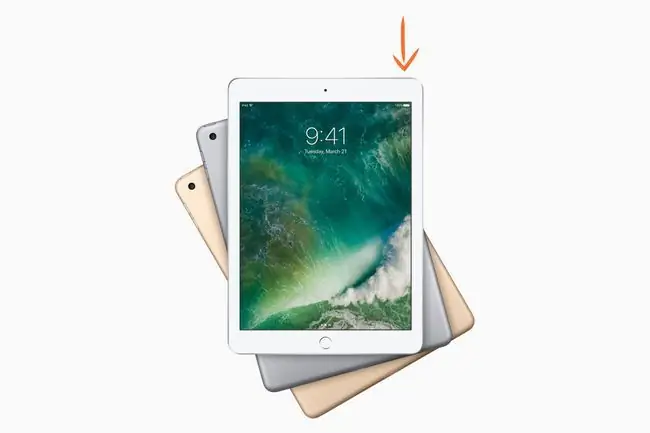
Abans de començar a modificar algunes de les altres configuracions, reinicieu l'iPad. Aquest pas bàsic de resolució de problemes pot solucionar tot tipus de problemes i s'ha de fer sempre abans de començar a canviar la configuració.
- Per reiniciar l'iPad, manteniu premut el botó Repòs/Desperta a la part superior de l'iPad durant uns segons fins que aparegui una barra a la pantalla que us demana que Llisqueu per apagar.
- Un cop feu lliscar la barra, l'iPad mostrarà un cercle de guions abans d'apagar-se completament, cosa que us deixarà amb una pantalla en blanc. Espereu uns segons i, a continuació, premeu el botó Sleep/Wake de nou per iniciar una còpia de seguretat de l'iPad.
- El logotip d'Apple apareixerà al mig de la pantalla i l'iPad es reiniciarà completament uns segons més tard. Pots provar la connexió Wi-Fi un cop tornin a aparèixer les icones.
Reinicieu l'encaminador
Tal com vau reiniciar l'iPad, també hauríeu de reiniciar l'encaminador. Això també pot solucionar el problema, però primer voldràs assegurar-te que no hi ha ningú més a Internet actualment. Reiniciar l'encaminador també desactivarà la gent d'Internet encara que tinguin una connexió per cable.
Reiniciar un encaminador és una qüestió senzilla d'apagar-lo durant uns segons i tornar-lo a encendre. Si no esteu segur de com fer-ho, consulteu el manual del vostre encaminador. La majoria dels encaminadors tenen un interruptor d'encesa/apagada a la part posterior.
Un cop encès el vostre encaminador, pot trigar entre uns quants segons a uns quants minuts a tornar-se a activar completament i estar preparat per acceptar connexions de xarxa. Si teniu un altre dispositiu a mà que es connecta a la xarxa, com ara el vostre ordinador portàtil o telèfon intel·ligent, proveu la connexió en aquest dispositiu abans de comprovar si ha resolt el problema per al vostre iPad.
Oblida la xarxa
Si encara tens problemes, és hora de començar a canviar alguns paràmetres per dir-li a l'iPad que s'oblidi del que sap sobre connectar-se a Internet i donar-li un nou començament a l'iPad.
- Aquesta primera opció es troba a la mateixa pantalla que vam visitar abans quan estàvem comprovant la configuració i renovant el contracte d'arrendament de la xarxa de l'iPad. Per tornar-hi, toqueu la icona Configuració i escolliu Wi-Fi al menú de l'esquerra.
- Un cop us trobeu a la pantalla Xarxes Wi-Fi, accediu a la configuració de la vostra xarxa individual tocant el botó blau al costat del nom de la xarxa. El botó té el símbol > al mig.
- Això us portarà a una pantalla amb la configuració d'aquesta xarxa individual. Per oblidar la xarxa, toca Oblida aquesta xarxa a la part superior de la pantalla. Se us demanarà que verifiqueu aquesta opció. Trieu Oblida per verificar-ho.
- Podeu tornar a connectar-vos escollint la vostra xarxa a la llista. Si us connecteu a una xarxa privada, necessitareu la contrasenya per tornar-vos a connectar.
Restablir la configuració de xarxa al vostre iPad
Si encara tens problemes, és hora de restablir la configuració de la xarxa. Això pot semblar dràstic, però per a la majoria de la gent, és aproximadament el mateix que simplement oblidar la xarxa individual. Aquest pas esborrarà completament tota la configuració que l'iPad ha emmagatzemat i pot resoldre problemes fins i tot quan oblidar la xarxa individual no funciona.
- Per restablir la configuració de xarxa al vostre iPad, aneu a Configuració tocant la icona i trieu General a la llista de esquerra. L'opció per restablir l'iPad es troba a la part inferior de la llista de configuració general. Toqueu-lo per anar a la pantalla Restableix la configuració.
- Des d'aquesta pantalla, trieu Restableix la configuració de la xarxa. Això farà que l'iPad esborri tot el que sap, de manera que voldreu tenir a mà la contrasenya de la vostra xarxa si esteu en una xarxa privada.
- Un cop verifiqueu que voleu restablir la configuració de la xarxa, el vostre iPad estarà al valor predeterminat de fàbrica pel que fa a Internet. Si no us demana que us uniu a una xarxa Wi-Fi propera, podeu anar a la Configuració de la Wi-Fi i triar la vostra xarxa de la llista.
Actualització del firmware del router

Si encara tens problemes per connectar-te a Internet després de verificar que el teu encaminador funciona, connectant-te a Internet a través d'un altre dispositiu i seguint tots els passos de resolució de problemes que condueixen a aquest punt, el millor que pots fer és fer Assegureu-vos que el vostre encaminador tingui instal·lat el microprogramari més recent.
Malauradament, això és específic del vostre encaminador individual. Podeu consultar el manual o anar al lloc web del fabricant per obtenir instruccions sobre com actualitzar el microprogramari del vostre encaminador individual.
Si estàs realment bloquejat i no saps com actualitzar el microprogramari de l'encaminador, o si ja ho has comprovat per assegurar-te que està actualitzat i encara tens problemes, pots restablir tot l'iPad a fàbrica per defecte. Això esborrarà tots els paràmetres i dades de l'iPad i el posarà en un estat "com nou".
Vols assegurar-te de sincronitzar l'iPad abans de realitzar aquest pas perquè facis una còpia de seguretat de totes les teves dades. Un cop hàgiu connectat l'iPad a l'ordinador i l'heu sincronitzat mitjançant iTunes, podeu restablir l'iPad a la configuració predeterminada de fàbrica.
Si no funciona res i fins i tot has provat de fer la ruta de reparació d'Apple, podria ser el moment de retirar el teu iPad i aconseguir-ne un de nou. Tanmateix, no us agafeu el que Apple intenti vendre. Hi ha diversos models d'iPad que poden funcionar per a les vostres necessitats. Fes la teva investigació abans de gastar un cèntim.
FAQ
Com connecto el meu iPad a la Wi-Fi de l'hotel?
Per obtenir la Wi-Fi de l'hotel, probablement haureu d'obrir un navegador després d'unir-vos a la xarxa Wi-Fi i introduir una contrasenya o el número de la vostra habitació.
Com puc solucionar un senyal Wi-Fi deficient al meu iPad?
Si el vostre iPad té un senyal Wi-Fi deficient, reinicieu la tauleta, apropeu-vos a l'encaminador i, a continuació, oblideu la xarxa i torneu a connectar-vos. Si això no resol el problema, solucioneu els problemes de la vostra xarxa Wi-Fi.
Puc connectar-se a Internet al meu iPad sense Wi-Fi?
Sí. Pots crear un hotspot amb el teu iPhone i després connectar el teu iPad a Internet del teu iPhone.
Com veig les meves contrasenyes de Wi-Fi a l'iPad?
No hi ha manera de veure les contrasenyes de Wi-Fi en un iPad. Tanmateix, podeu compartir contrasenyes de Wi-Fi amb altres iPads i iPhones.






